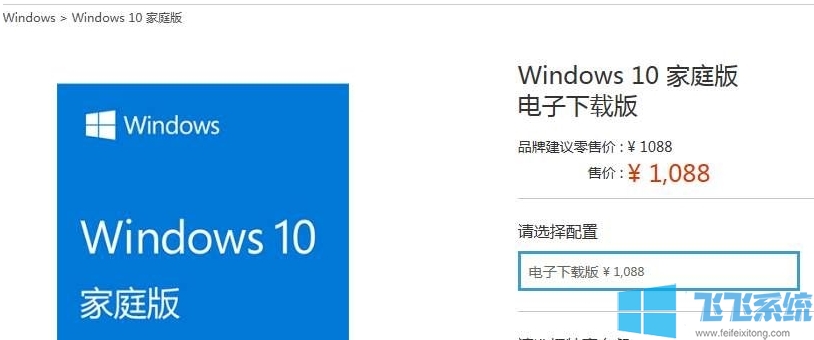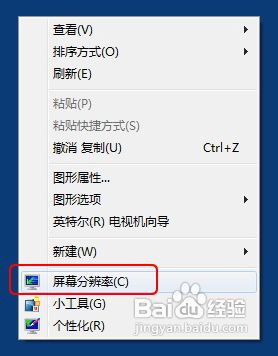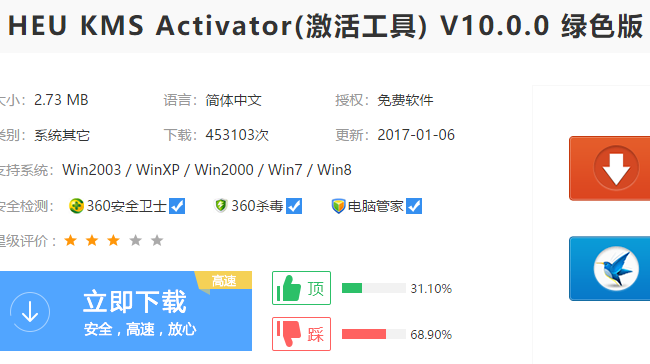win10专业版怎么禁用驱动程序强制签名
- 编辑:飞飞系统
- 时间:2024-08-11
驱动签名可以很大程度上避免Win10系统中第三方程序添加恶意代码传播病毒的可能性。但这也让用户很头疼,因为会弹出警告窗口,那么如何禁用驱动程序签名强制呢?
win10专业版怎么禁用驱动程序强制签名?
1、点击开始菜单,点击里面的计算机设置,如果没有,点击所有应用程序,找到并点击计算机设置(zPC设置)。

2. 在计算机设置界面中,单击左侧的更新和恢复。

3.在更新和恢复界面中,单击左侧的恢复,在右侧窗口的高级启动项下找到立即重新启动,然后单击立即重新启动计算机。

4. 计算机重新启动后,单击选择选项界面上的“疑难解答”。

5. 在故障排除界面中,单击“高级选项”。

6. 在高级选项界面中,单击启动设置。

7. 在启动设置界面中,找到并单击重新启动。

8. 计算机将再次重新启动。重启后,在启动设置界面中,点击“禁用驱动程序签名强制”。